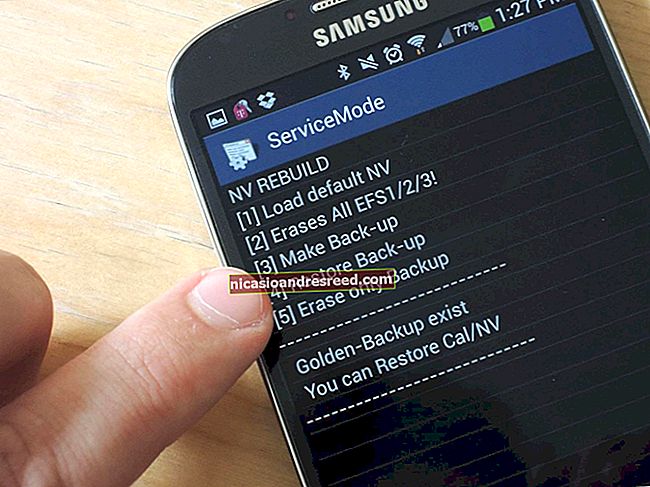Dữ liệu EXIF là gì và Làm cách nào để xóa dữ liệu khỏi ảnh của tôi?

Dữ liệu EXIF của ảnh chứa rất nhiều thông tin về máy ảnh của bạn và có thể là nơi chụp ảnh (tọa độ GPS). Điều đó có nghĩa là, nếu bạn đang chia sẻ hình ảnh, có rất nhiều chi tiết mà người khác có thể thu thập được từ chúng.
EXIF là viết tắt của Định dạng tệp hình ảnh có thể trao đổi. Mỗi khi bạn chụp ảnh bằng máy ảnh kỹ thuật số hoặc điện thoại, một tệp (thường là JPEG) sẽ được ghi vào bộ nhớ của thiết bị. Ngoài tất cả các bit dành riêng cho hình ảnh thực tế, nó cũng ghi lại một lượng lớn siêu dữ liệu bổ sung. Điều này có thể bao gồm ngày, giờ, cài đặt máy ảnh và thông tin bản quyền có thể có. Bạn cũng có thể thêm siêu dữ liệu khác vào EXIF, chẳng hạn như thông qua phần mềm xử lý ảnh.
Cuối cùng, nếu bạn sử dụng điện thoại máy ảnh hoặc máy ảnh kỹ thuật số có chức năng GPS, nó có thể ghi lại siêu dữ liệu định vị EXIF. Điều này rất hữu ích cho việc gắn thẻ địa lý, tạo ra tất cả các loại khả năng mới, chẳng hạn như cho phép người dùng trên các trang web chia sẻ ảnh xem bất kỳ hình ảnh nào được chụp ở các vị trí cụ thể, xem ảnh của bạn được chụp ở đâu trên bản đồ và tìm và theo dõi các sự kiện xã hội.
Điều đó nói rằng, EXIF và đặc biệt là dữ liệu được gắn thẻ địa lý, nói lên rất nhiều điều về nhiếp ảnh gia, người có thể muốn hoặc không muốn chia sẻ tất cả thông tin đó. Dưới đây là cách xem dữ liệu EXIF của bạn, xóa dữ liệu đó và cuối cùng là cách tắt ghi vị trí địa lý trên thiết bị Android và iOS.
Xem và xóa dữ liệu EXIF
Khi bạn chụp ảnh bằng máy ảnh hoặc điện thoại của mình, siêu dữ liệu này sẽ ghi lại siêu dữ liệu EXIF, bạn có thể xem siêu dữ liệu này sau đó trong thuộc tính của hình ảnh. Rất nhiều thứ này là trần tục và trên thực tế, bạn có thể chỉ quan tâm đến dữ liệu vị trí địa lý.
Bạn không thể ngăn siêu dữ liệu EXIF được thêm vào ảnh của mình, mặc dù bạn có thể ngăn gắn thẻ địa lý bằng cách chỉ cần tắt nó trong máy ảnh hoặc ứng dụng máy ảnh của bạn. Nếu ảnh của bạn đã có gắn thẻ - hoặc nếu bạn muốn xóa tất cả dữ liệu EXIF của ảnh - thì bạn có thể làm như vậy sau khi thực tế.
Để xem và xóa dữ liệu EXIF trong Windows, trước tiên hãy chọn ảnh hoặc các ảnh bạn muốn sửa, nhấp chuột phải và chọn “Thuộc tính”.
Nếu bạn muốn thêm siêu dữ liệu, bạn có thể chọn các giá trị và chỉnh sửa "Chi tiết". Tuy nhiên, nếu bạn muốn tách siêu dữ liệu khỏi ảnh của mình, bạn muốn nhấp vào “Xóa thuộc tính và thông tin cá nhân” ở cuối hộp thoại thuộc tính.

Trên hộp thoại Xóa thuộc tính, bạn có thể tạo bản sao ảnh của mình với “tất cả các thuộc tính có thể có” đã bị xóa. Ngoài ra, bạn có thể nhấp vào “xóa các thuộc tính sau khỏi tệp này” rồi chọn hộp bên cạnh mỗi mục bạn muốn xóa.

Thật dễ dàng để thực hiện việc này trong Windows, nhưng trong OS X, bạn sẽ phải sử dụng phần mềm của bên thứ ba nếu bạn muốn loại bỏ hoàn toàn và dễ dàng siêu dữ liệu khỏi ảnh của mình. Bạn có thể xóa dữ liệu vị trí khỏi ảnh trong Xem trước. Mở ảnh của bạn, chọn Công cụ> Hiển thị trình kiểm tra hoặc nhấn Command + I trên bàn phím của bạn. Sau đó, nhấp vào tab “GPS” và “Xóa thông tin vị trí” ở dưới cùng.

Tất nhiên, vẫn còn rất nhiều thông tin khác có trong đó mà bạn có thể muốn khai thác.

May mắn thay, có các tùy chọn miễn phí, có lẽ dễ nhất trong số đó là ImageOptim, để xóa ảnh của bạn trong OS X. Nếu bạn sử dụng ImageOptim và muốn giữ lại siêu dữ liệu trong ảnh của mình, thì chúng tôi khuyên bạn nên tạo bản sao. ImageOptim ngay lập tức tách và lưu ảnh của bạn, giúp bạn tiết kiệm rất nhiều thời gian nhưng sẽ khiến bạn mất siêu dữ liệu mà bạn có thể muốn lưu giữ riêng tư.
ImageOptim có một số tùy chọn bạn nên khám phá trước khi bắt đầu.

Khi bạn hài lòng và đã thực hiện bất kỳ điều chỉnh cần thiết nào, bạn có thể kéo (các) ảnh của mình vào cửa sổ ImageOptim và như chúng tôi đã đề cập, siêu dữ liệu EXIF của ảnh của bạn sẽ bị loại bỏ ngay lập tức, không cần câu hỏi, không cần nhấp vào nút.

Khi kiểm tra thêm, chúng tôi thấy rằng không còn gì trong các thuộc tính ảnh của chúng tôi ngoại trừ thông tin cơ bản nhất.

Xóa EXIF là một ý tưởng thông minh, đặc biệt nếu bạn đặc biệt quan tâm đến quyền riêng tư, tuy nhiên, như chúng tôi đã đề cập, mối quan tâm lớn nhất của bạn rất có thể là thông tin vị trí địa lý. Bạn có thể ngăn không cho dữ liệu vị trí địa lý được lưu trữ trong hình ảnh của mình ngay từ đầu bằng cách tắt tính năng này trong Android và iOS.
Cách ngăn gắn thẻ địa lý trên Android và iOS
Để thực hiện việc này trong Android 4.4.x KitKat, hãy mở ứng dụng Máy ảnh và chạm vào vòng tròn ở bên phải của nút chụp và từ menu kết quả, hãy nhấn vào biểu tượng “Cài đặt”.

Bây giờ, trong menu cài đặt, hãy nhấn vào nút “Vị trí”.

Bạn có thể biết vị trí địa lý hiện đã bị vô hiệu hóa do biểu tượng bị che trên nút tùy chọn.

Nếu bạn đang sử dụng ứng dụng Máy ảnh mới hơn, chẳng hạn như ứng dụng hiện được đưa vào Android 5.0 Lollipop, thì quá trình này đơn giản hơn một chút. Vuốt sang phải để hiển thị các tùy chọn và nhấn vào bánh răng “Cài đặt” (bánh răng này sẽ ở dưới cùng bên phải trong chế độ dọc).

Trên màn hình cài đặt kết quả, hãy tắt tùy chọn “lưu vị trí”. Lưu ý, không có dấu hiệu rõ ràng trên ứng dụng Máy ảnh về việc tùy chọn vị trí đang bật hay tắt, vì vậy hãy đảm bảo bạn kiểm tra trước khi bắt đầu chụp và chia sẻ ảnh của mình.

Nếu bạn đang sử dụng thiết bị iOS, hãy mở cài đặt của bạn và nhấn vào các điều khiển "Quyền riêng tư".

Trong Quyền riêng tư, hãy nhấn vào nút “Dịch vụ vị trí”.

Dịch vụ vị trí cho phép bạn tắt hoàn toàn mọi thứ chỉ trong một lần thất bại hoặc bạn có thể điều chỉnh các ứng dụng và tính năng riêng lẻ. Bây giờ, hãy nhấn vào “Máy ảnh” (bạn có thể điều chỉnh bất kỳ thiết bị nào khác nếu bạn thấy phù hợp).

Trong cài đặt Vị trí máy ảnh, hãy nhấn hoặc đảm bảo rằng “Không bao giờ” được chọn.

Từ bây giờ cho đến khi bạn bật lại, Máy ảnh sẽ không ghi lại tọa độ GPS trong siêu dữ liệu EXIF của ảnh của bạn.
Đây là mùa để chụp ảnh và chia sẻ chúng một cách thoải mái với gia đình và bạn bè của bạn, nhưng bạn có thể chia sẻ nhiều thông tin hơn những gì bạn muốn. Mặc dù phần lớn siêu dữ liệu trong ảnh là vô hại, nhưng nó có thể tiết lộ rất nhiều điều về bạn. Nếu đó là ý định của bạn, thì bạn nên đi.
Nếu không, thì bạn có một số tùy chọn để xóa tất cả siêu dữ liệu đó khỏi ảnh của mình. Và, nếu bạn chỉ muốn ngăn chiếc điện thoại quay phim ghi lại vị trí của mình, thì bạn cũng có thể làm điều đó. Nếu bạn có một máy ảnh chuyên dụng tích hợp GPS, thì bạn muốn xem tập sách hướng dẫn của nhà sản xuất để tìm hiểu cách tắt tính năng đó.
Bạn có bất kỳ câu hỏi nào về nhận xét mà bạn muốn chia sẻ về EXIF không? Vui lòng nói chuyện thoải mái trong diễn đàn thảo luận của chúng tôi và cho chúng tôi biết suy nghĩ của bạn.